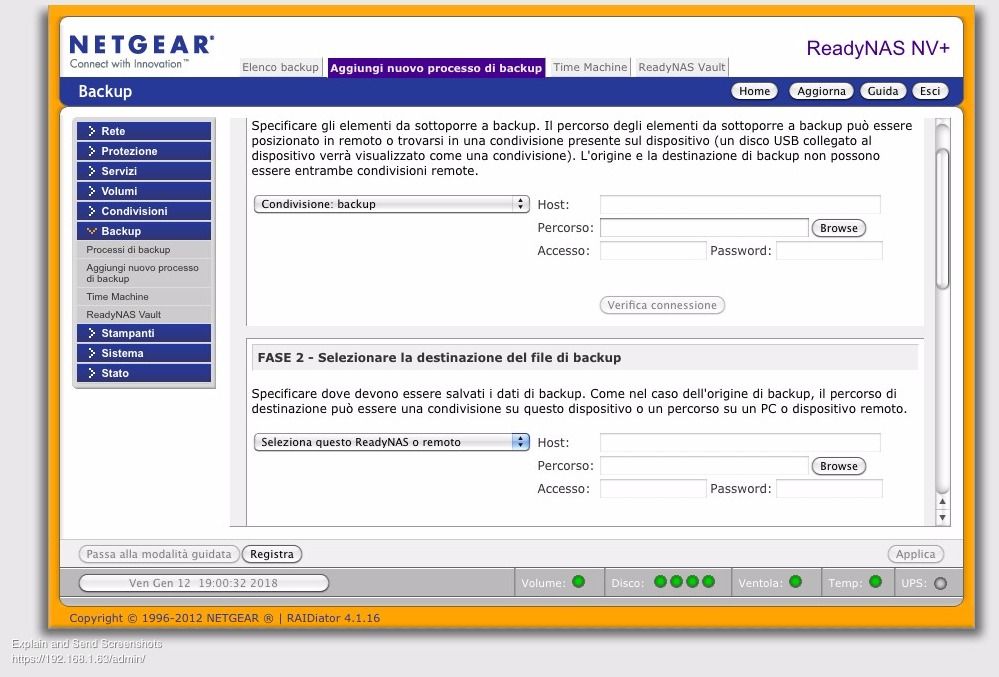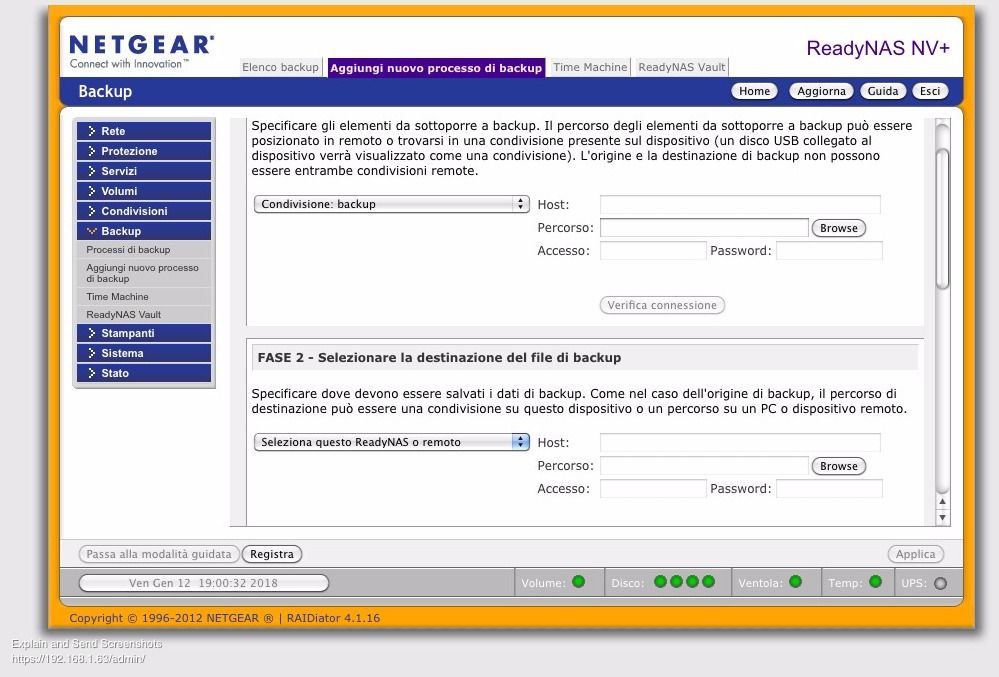- Iscriversi a feed RSS
- Contrassegnare la discussione come nuova
- Contrassegnare la discussione come letta
- Sposta questo Discussione per l'utente corrente
- Preferito
- Iscriversi
- Pagina in versione di stampa
User e password
- Contrassegnare come Nuovo
- Preferito
- Iscriversi
- Iscriversi a feed RSS
- Evidenziare
- Stampare
- Segnalare contenuto inappropriato
User e password
ReadyNas RND4000 - Firmware v 4.1.7 - Os Mac 10.6.8 ma è collegato in rete
Non riesco ad entrare nella configurazione del NAS attraverso l'indirizzo http://192.168.1.63/ di default e la user e passw ricevute sempre di default. Come è possibile?
- Contrassegnare come Nuovo
- Preferito
- Iscriversi
- Iscriversi a feed RSS
- Evidenziare
- Stampare
- Segnalare contenuto inappropriato
Re: User e password
Salve @SalSparavigna,
Grazie per il suo post e Benvenuto nella Community! 🙂
Come sono i LED sul ReadyNAS? Quale indirizzo IP vede sul RAIDar?
Cordiali Saluti,
Evelina
Team NETGEAR
- Contrassegnare come Nuovo
- Preferito
- Iscriversi
- Iscriversi a feed RSS
- Evidenziare
- Stampare
- Segnalare contenuto inappropriato
Re: User e password
Grazie per la risposta Evelina.
Dunque, alla fine, leggendo un po' in giro, sono riuscito ad entrare nelle impostazioni con una password diversa che pure usate voi della Netgear (ma per dei modelli di router mi sembra) e cioè "readynas1" che ha funzionato e ho potuto effettuare le impostazioni e a far aggiornare tutto, compreso il firmware.
Tutto sembra al momento funzionare bene, luci, software etc.
Ora però ci sono due problemiche che mi risultano difficili da gestire.
Il mio mac, ha 4 HD di cui 3 da 2 T e 1 (solido) da 500Giga dove gira il Sitema Operativo.
Il readyNas ha 4 volumi (hd) anche da 2 Tera, così composto poichè avevo l'intenzione di avere il backup, appunto, degli interni.
Nelle impostazioni, alla voce "Aggiungi nuovo backup, non mi fa individuare i 4 hd interni al mio mac per poterne fare un backup, appunto.
Come dovrei procedere?
Grazie.
Salvatore
- Contrassegnare come Nuovo
- Preferito
- Iscriversi
- Iscriversi a feed RSS
- Evidenziare
- Stampare
- Segnalare contenuto inappropriato
- Contrassegnare come Nuovo
- Preferito
- Iscriversi
- Iscriversi a feed RSS
- Evidenziare
- Stampare
- Segnalare contenuto inappropriato
Re: User e password
Buongiorno Salvatore,
Grazie per la riposta. Sono felice di sapere che ha risolto il problema relativo all'accesso nella pagina amministrativa del ReadyNAS 🙂
Ha attivato la condivisione dei file sui HD collegati al suo Mac? Per rendere visibili i HD occorre l'attivazione di windows timestamp per poter utilizzare il protocollo SMB altrimenti può utilizzare Time Machine. Può fare riferimento a questo articolo kb Easy Time Machine Setup with ReadyNAS (RAIDiator 4)
Saluti,
Evelina
Team NETGEAR
- Contrassegnare come Nuovo
- Preferito
- Iscriversi
- Iscriversi a feed RSS
- Evidenziare
- Stampare
- Segnalare contenuto inappropriato
Re: User e password
Grazie della risposta Evelina, ma cosa significa "attivare la condivisione dei file sui HD collegati al mio Mac?" e che significa "attivare windows time stamp?"
Io i miei 4 HD li vedo in rete anche dagli altri PC poichè sono condivisi ma il NAS non li vede.
Inoltre il mio Time Machine - che è già impegnato per l'HD di sistema - non può archiviare più du 2 Tera totale ed io ho necessità di fare bacup di 8 tera. (2 x 4HD interni al mac)
Mi scuso per la mia ignoranza.
Grazie.
- Contrassegnare come Nuovo
- Preferito
- Iscriversi
- Iscriversi a feed RSS
- Evidenziare
- Stampare
- Segnalare contenuto inappropriato
Re: User e password
Gentilissimo,
Grazie per altre informazioni. La prego di indicarmi l'esatto percorso che inserisce per creare il backup (Fase 1 e Fase 2). Quale protocollo utilizza per accedere ai HD dagli altri PC? Quale OS utilizza su questi PC?
Ha la possibilità di collegare i suoi hard disk al ReadyNAS invece di collegarli al Mac?
Saluti,
Evelina
Team NETGEAR
- Contrassegnare come Nuovo
- Preferito
- Iscriversi
- Iscriversi a feed RSS
- Evidenziare
- Stampare
- Segnalare contenuto inappropriato
Re: User e password
Probabile che non sia stato abbastanza chiaro.
Io ho un MAC al cui interno ci sono 4 HD da 2 Tera cad.
Poi ho il NAS (via cavo rete) al cui interno vi sono 4 HD da 2 tera cad.
La domanda che sto tentando di fare è:
Voglio che i 4HD all'interno del mio MAC abbiano un beacup sul NAS, acquistato appositamente.
Il sistema operativo dei 2 PC (portatili) della rete, è W10 ma non vedo cosa c'entrano i PC in quanto non hanno necessità di interagire con il NAS poichè interagiscono solo con gli HD interni al MAC e, quindi, ovviamente, ben condivisi in rete.
Grazie.
- Contrassegnare come Nuovo
- Preferito
- Iscriversi
- Iscriversi a feed RSS
- Evidenziare
- Stampare
- Segnalare contenuto inappropriato
Re: User e password
Gentilissimo,
Grazie mille per il chiarimento 🙂
Per poter eseguire il backup dal PC Mac a ReadyNAS si assicuri che il PC Mac può condividere i file tramite il protocollo SMB. Può trovare maggiori
informazioni qui.
Per creare la comunicazione tra il ReadyNAS e il PC Mac vada nella sezione Backup> Aggiungi nuovo processo di backup, poi inserisca il nome host del Mac, percorso (l'indirizzo IP del Mac e nome della cartella) e le credenziali d'accesso (Accesso e Password).
Fase 2: selezioni il ReadyNAS ed inserisca tutti i parametri per il ReadyNAS; host, percorso e le credenziali d'accesso. Alla fine prema sulla voce 'Verifica connessione' per assicurarsi che il Mac e il ReadyNAS riescano a comunicare tra di loro.
Saluti,
Evelina
Team NETGEAR